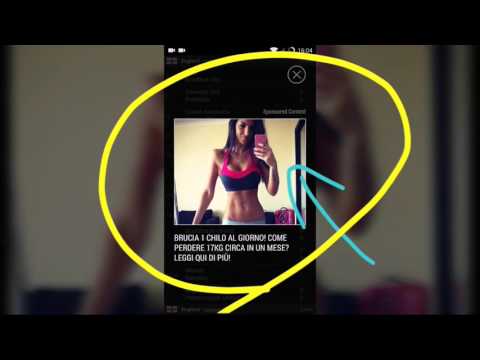
Contenuto
- Problema n. 1: come rimuovere annunci popup e virus dal tuo Galaxy S9 Plus
- Problema n. 2: Galaxy S9 Plus continua a ricevere avvisi di rilevamento di virus durante la connessione a Internet
- Problema n. 3: cosa fare se l'app Internet Galaxy S9 contiene virus o malware
Ci sono molti proprietari di Android che continuano a chiedere come gestire gli annunci popup e i virus sui propri dispositivi su base giornaliera, quindi la guida alla risoluzione dei problemi di oggi risponderà a questo problema. Sebbene i casi menzionati di seguito siano tratti da alcuni rapporti Galaxy S9 Plus, i nostri suggerimenti possono essere applicati anche a qualsiasi dispositivo Android tu possa avere.
Ricorda, puoi ottenere virus Android da queste tre cose:
- un sito con trappole esplosive che hai visitato,
- un collegamento e-mail su cui hai fatto clic o
- da un'app che hai installato.
Se il tuo dispositivo è stato infettato da un virus, devi aver eseguito una delle operazioni precedenti. Quindi, una volta pulito il telefono seguendo i nostri suggerimenti di seguito, assicurati di non commettere più gli stessi errori.
Problema n. 1: come rimuovere annunci popup e virus dal tuo Galaxy S9 Plus
Ciao. Ho acquistato un Samsung Galaxy S9 Plus AT&T che è stato sbloccato da qualcuno ma deve contenere virus. Continua a spegnersi e riavviarsi, tutti questi popup per gli annunci continuano a comparire, notifiche che dicono che un'app ha interrotto tutti i tipi diversi, si spegne nel mezzo di ogni app che provo ad accedere. Ho provato un hard reset utilizzando il pulsante di accensione, volume e home e sono entrato nelle impostazioni e fatto un ripristino di fabbrica, nulla riporta l'intero sistema come se fosse nuovo per fermare tutti i problemi. Cosa devo fare? - Mailbag
Soluzione: Ciao Mailbag. Il modo più efficace per rimuovere annunci popup, virus o malware dal tuo Galaxy S9 Plus è eseguire un ripristino delle impostazioni di fabbrica. Non sappiamo se avresti dovuto farlo con successo o meno perché la descrizione del tuo problema non è chiara. Se non l'hai fatto, ecco come è stato fatto correttamente:
- Se ancora possibile, assicurati di eseguire il backup dei dati.
- Se hai effettuato l'accesso a un account Samsung sul dispositivo, hai attivato Antifurto e avrai bisogno delle tue credenziali Samsung per completare il ripristino totale.
- Spegni il dispositivo. Questo è importante. Non puoi avviare il tuo S9 Plus in modalità di ripristino a meno che non sia spento. Se non riesci a spegnere il telefono normalmente, attendi che la batteria si scarichi.
- Tieni premuto il tasto Volume su e il tasto Bixby, quindi tieni premuto il tasto di accensione.
- Quando viene visualizzato il logo Android verde, rilascia tutti i tasti ("Installazione dell'aggiornamento del sistema" verrà visualizzato per circa 30-60 secondi prima di visualizzare le opzioni del menu di ripristino del sistema Android).
- Premi più volte il tasto Volume giù per evidenziare "cancella dati / ripristino dati di fabbrica".
- Premere il pulsante di accensione per selezionare.
- Premi il tasto Volume giù fino a evidenziare "Sì, elimina tutti i dati utente".
- Premere il pulsante di accensione per selezionare e avviare il ripristino generale.
- Al termine del ripristino generale, viene evidenziato "Riavvia il sistema ora".
- Premere il tasto di accensione per riavviare il dispositivo.
Dopo aver ripristinato le impostazioni di fabbrica del tuo S9 Plus, lascialo funzionare per un po 'di tempo e guarda come funziona quando non sono installate app di terze parti. In altre parole, vuoi osservare il telefono quando non ci sono app aggiunte al sistema. Se funziona correttamente, è una conferma che il sistema è stato pulito.
Per evitare di ricevere virus o annunci popup in futuro, assicurati di non visitare siti Web sospetti, fare clic su collegamenti sospetti o installare app da fonti non attendibili. Durante l'installazione di app, assicurati di controllare la reputazione dello sviluppatore e di leggere le recensioni di altri utenti. Sei la prima linea di difesa del tuo telefono. Se sei distratto quando si tratta di scegliere le app e nelle attività di navigazione, devi incolpare te stesso solo se il tuo telefono viene nuovamente infettato da malware.
Problema n. 2: Galaxy S9 Plus continua a ricevere avvisi di rilevamento di virus durante la connessione a Internet
L'altro mio telefono è un Samsung S9 Plus. Oggi, quando è stato rilevato il meteo, è apparso un avviso che diceva che il telefono aveva 4 virus e diceva di scaricare l'app di protezione antivirus per Google Play Store. L'ho fatto, ho eseguito l'app e non mi è stato comunicato alcun virus. Non riesco ancora ad accedere a Internet senza ricevere lo stesso avviso. Non ho idea di cosa fare adesso. Nessuna nuova app è stata scaricata. - Sandi
Soluzione: Ciao Sandi. A meno che l'avviso di virus rilevato non provenga da un'app antivirus legittima installata sul telefono, dovresti sempre fare attenzione a tali avvisi, soprattutto se la prossima azione che ti viene richiesta è installare qualcosa. Questa è una tipica tattica di hacker e sviluppatori per indurre gli utenti a installare app. Mentre la maggior parte dei malware o dei virus che si diffondono in Android oggi sono progettati per generare denaro per sviluppatori dannosi, alcuni potrebbero anche essere lì per rubare informazioni personali come password, dettagli bancari e altre informazioni utili sugli utenti. Queste informazioni rubate possono quindi essere vendute ad altre parti.
Dato che ti sei già innamorato del loro trucco prima di contattarci, quello che puoi fare adesso è provare a disinstallare l'app che potrebbe causare il problema. Per fare ciò, vuoi eseguire il telefono in modalità provvisoria. In questa modalità, tutte le app e i servizi di terze parti verranno bloccati, consentendo l'esecuzione solo delle app preinstallate. In modalità provvisoria, puoi quindi provare ad accedere a Google Play Store e installare una buona app antivirus. Se sei fortunato e il virus sul sistema è di un tipo precedente, il tuo antivirus potrebbe essere in grado di rimuoverlo per il tuo. Questa pagina del Google Play Store elenca alcuni degli antivirus gratuiti che puoi provare. Assicurati di non installare più di un'app antivirus sul telefono per evitare di causare problemi.
Se un antivirus non risolve il problema, puoi provare manualmente a capire quale app sta causando il problema in modalità provvisoria oppure puoi semplicemente ripristinare il dispositivo, proprio come diciamo Mailbag sopra.
Per avviare il tuo S9 Plus in modalità provvisoria:
- Spegni il dispositivo.
- Tenere premuto il tasto di accensione oltre la schermata del nome del modello che appare sullo schermo.
- Quando SAMSUNG appare sullo schermo, rilascia il tasto di accensione.
- Immediatamente dopo aver rilasciato il tasto di accensione, tieni premuto il tasto Volume giù.
- Continua a tenere premuto il tasto Volume giù fino al termine del riavvio del dispositivo.
- Quando la modalità provvisoria viene visualizzata nell'angolo inferiore sinistro dello schermo, rilascia il tasto Volume giù.
- Lascia che il telefono funzioni, apri l'app della fotocamera e verifica il problema.
Per identificare quale delle tue app sta causando il problema, dovresti riavviare il telefono in modalità provvisoria e seguire questi passaggi:
- Avvia in modalità provvisoria.
- Verifica il problema.
- Dopo aver confermato che la colpa è di un'app di terze parti, puoi iniziare a disinstallare le app singolarmente. Ti suggeriamo di iniziare con quelli più recenti che hai aggiunto.
- Dopo aver disinstallato un'app, riavvia il telefono in modalità normale e verifica il problema.
- Se il tuo S9 è ancora problematico, ripeti i passaggi 1-4.
Problema n. 3: cosa fare se l'app Internet Galaxy S9 contiene virus o malware
Ciao. Ho un Galaxy S9. L'app Internet è il mio problema. Quando clicco sull'icona (app Internet), nell'app Internet è presente un adware o malware. Dice che sei stato scelto per vincere un iPhone, clicca qui e guarda cosa hai vinto. Abbiamo bisogno di utenti beta. Non riesco a scaricarlo dalla pagina Internet e non posso affatto utilizzare Internet. Ho provato a digitare nella mia home page di Internet - att.net. Come posso eliminare questo adware o malware. Ho scaricato un antivirus e Malwarebytes da quando è successo. Non riesco ancora a utilizzare l'app Internet. - P
Soluzione: Ciao P. Se per app Internet intendi dire il browser Web Samsung predefinito, ci sono alcune cose che puoi fare per risolverlo.
Elimina i dati delle app Internet
Se vuoi restare fedele alla tua attuale app Internet, la prima cosa che vuoi fare è cancellare i suoi dati per simulare la reinstallazione. Normalmente, dovresti provare a disinstallare prima la suddetta app, ma poiché si tratta di una preinstallata, dovresti solo provare il suo equivalente che è quello di eliminare i suoi dati.
Ecco i passaggi su come eliminare i dati della tua app Internet:
- Apri l'app Impostazioni.
- Tocca App.
- Tocca Altre impostazioni (icona a tre punti) in alto a destra.
- Tocca Mostra app di sistema.
- Trova l'app SIM Toolkit e toccala.
- Tocca Archiviazione.
- Toccare il pulsante CANCELLA DATI.
- Riavvia il tuo dispositivo.
- Verifica il problema.
Installa un'app antivirus
Un altro modo per attaccare questo problema è trattare direttamente con il virus o il malware invece che con l'app Internet. I virus o il malware Android di solito si diffondono tramite altre app. A volte, la rimozione dell'app originale che ha diffuso quel virus può anche rimuovere il virus stesso. Poiché l'identificazione di un'app difettosa di solito richiede tempo e impegno, dovresti provare un modo più semplice installando prima un'app antivirus. Se sei fortunato, l'antivirus che installi potrebbe gestire efficacemente l'app dannosa e il virus allo stesso tempo. Tieni presente che questo percorso non funziona sempre perché c'è un gioco al gatto e al topo costante tra sviluppatori di antivirus e editori di virus / malware.
Per verificare dove trovare un antivirus per il tuo S9, fai riferimento al link che forniamo sopra.
Avvia in modalità provvisoria
Fare riferimento ai consigli che forniamo sopra su ciò che è necessario fare.
Usa un altro browser
Se l'unico aspetto del tuo dispositivo colpito dal virus è l'app Internet, puoi provare a ignorarla per ora installando un altro browser come Google Chrome o Mozillar Firefox per Android. Questo dovrebbe consentirti di continuare a navigare mentre scopri come affrontare meglio l'infezione da virus.
Ripristina le impostazioni di fabbrica del tuo S9 per rimuovere definitivamente il virus
Come discusso in precedenza, il modo migliore per cancellare il virus dal sistema è ripristinare le impostazioni di fabbrica o ripristinarlo. Ancora una volta, fai riferimento ai passaggi che forniamo sopra su come farlo e sui passaggi che dovresti fare per evitare di infettare il tuo S9 plus in futuro.


